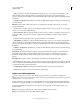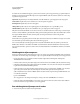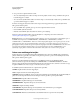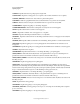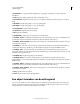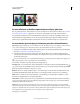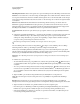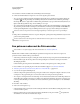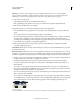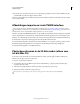Operation Manual
654
PHOTOSHOP GEBRUIKEN
Optionele plug-ins
Laatst bijgewerkt 8/6/2011
10 Als de patroonvoorvertoning naar wens is en u de tegels hebt opgeslagen die u in de toekomst wellicht weer wilt
gebruiken, klikt u op OK om de laag of selectie te vullen.
Als u de vooraf ingestelde patronen alleen aan het genereren bent, klikt u Annuleren om het dialoogvenster te sluiten
zonder de laag te vullen.
Afbeeldingen importeren via de TWAIN-interface
Als u de optionele plug-in TWAIN wilt gebruiken, downloadt u deze voor Windows of Mac OS. De plug-in biedt
ondersteuning voor de 32-bits versies van Windows en Mac OS. Deze biedt ook ondersteuning voor de 64-bits versie
van Mac OS 10.6, als de scannerfabrikant stuurprogramma's voor 64-bits verschaft.
TWAIN is een platformonafhankelijke interface voor het ophalen van afbeeldingen die zijn vastgelegd door bepaalde
scanners, digitale camera’s en frame grabbers. De fabrikant van het TWAIN-apparaat moet een bronmanager (Source
Manager) en een TWAIN-gegevensbron (Data source) leveren om het apparaat te kunnen gebruiken met Photoshop.
❖ Kies Bestand > Importeren en kies het apparaat dat u wilt gebruiken in het submenu.
U moet het TWAIN-apparaat en de bijbehorende software installeren, en de computer opnieuw opstarten voordat u
het TWAIN-apparaat kunt gebruiken voor het importeren van afbeeldingen in Photoshop. Raadpleeg de
documentatie bij het apparaat voor installatie-instructies.
Photoshop uitvoeren in de 32-bits modus (alleen voor
64-bits Mac OS)
In de 64-bits versies van Mac OS 10.5 en later zijn enkele verouderde, optionele plug-ins alleen beschikbaar als
Photoshop wordt uitgevoerd in de 32-bits modus:
1 Kies Ga > Toepassingen in de Finder.
2 Vouw de Photoshop-map uit. Klik vervolgens met de rechtermuisknop op het pictogram van de Photoshop-
toepassing en kies Toon info.
3 Selecteer in het gedeelte Algemeen van het venster Info de optie Open in 32-bits modus.
4 Sluit het venster Info en start Photoshop opnieuw op.
Zie Voordelen en beperkingen van het 64-bits besturingssysteem in Photoshop voor meer informatie.